WordPressとLINEの自動連係:Line NotifyとIFTTTを使った連携方法

WordPressのブログ更新をLINEで通知する方法の最後、LINE Notifyを使って特定のグループに更新通知を送る方法です。
LINE Notifyを使った通知方法はAPI経由とWebサービス経由の2種類ありますが、今回は誰でも簡単にできるWebサービス経由の方法をご紹介します。
この方法の特徴
公式アカウントのメッセージ数が消費されない
LINE公式アカウントの無料プランでは月に送信できるメッセージ数が1000通と制限がありますが、LINE Notifyでは1時間に1000通まで送ることができます。
グループの人数分で通知数が消費されるかどうかは確認できていませんが、個人で使用する範囲では十分な通知数だと思います。
デメリット
公式アカウントでの通知に比べるとメッセージ性が劣る
通知がLINE Notifyからになるため、公式アカウントからの連絡に比べるとメッセージ性は低くなります。また、IFTTTを経由することでURLやメッセージがIFTTTからとなるため、気になる場合は他の選択を取らないといけません。
他のWebアプリとの連携になるため即時性に劣る
IFTTT自体が1時間に1回程度の動作になるため更新直後の通知は難しいです。WordPressから直接API経由で通知することも技術的には可能ですが、プラグイン等が必要になるため今回は取り上げていません。
Webアプリを開発できる方や、依頼できる場合は選択肢に上がると思います。
広告配信や販売促進には使えない
ブログの更新通知を送るだけの場合は利用規約の範囲内と考えられますが、アフィリエイト記事の配信になると販売促進にあたる可能性はあります。
手順
事前準備
LINE Notifyを使うためには、LINEアプリに登録されているLINEアカウントが必要になります。
この記事を読んでいる方でLINEアカウントを持っていない方は少ないと思いますが、万が一個人用のLINEアカウントが無い場合は作成と、メールアドレスとパスワードの登録を済ませて下さい。
また、今回はIFTTTを使って通知するため、IFTTTのアカウントも事前に作成しておいて下さい。
LineNotifyへログイン
LINEアプリに登録しているメールアドレスとパスワードでLINE Notifyにログインします。
最初は何も設定されていないので右上の名前をクリックして、マイページを表示します。
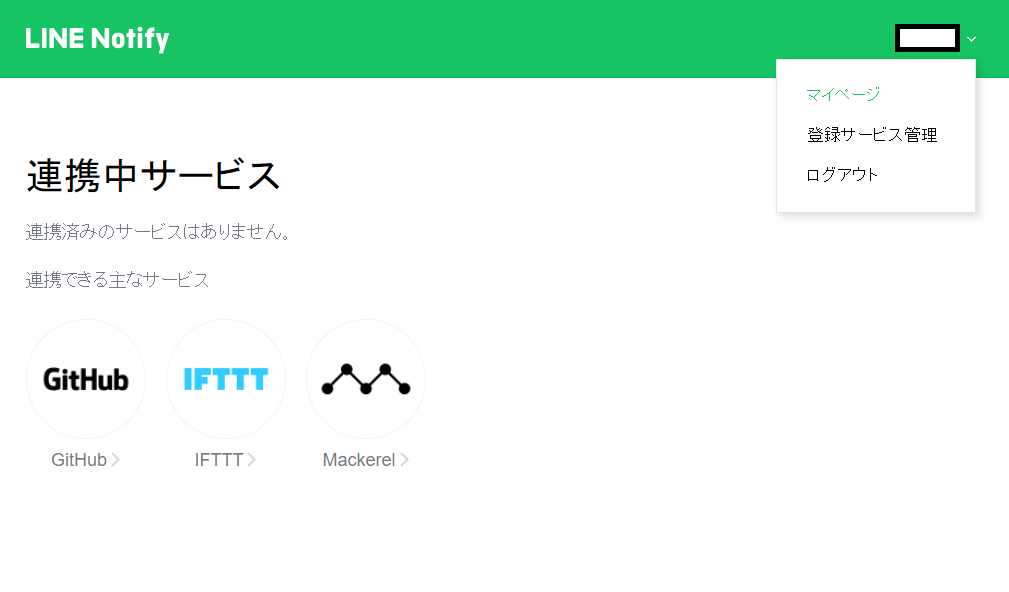
今回はIFTTTと連携するので、連携できる主なサービスからIFTTTをクリックして下さい。
IFTTTでレシピ選択・作成
IFTTTをクリックすると、自動でIFTTTの画面に移ります。
最初に選ばれているレシピは個人の通知用のため、「feed line」で検索して適切なレシピを選ぶか、自分でレシピを登録します。
今回は、上段2番目の「RSS Feed to LINE」を例にして説明します。
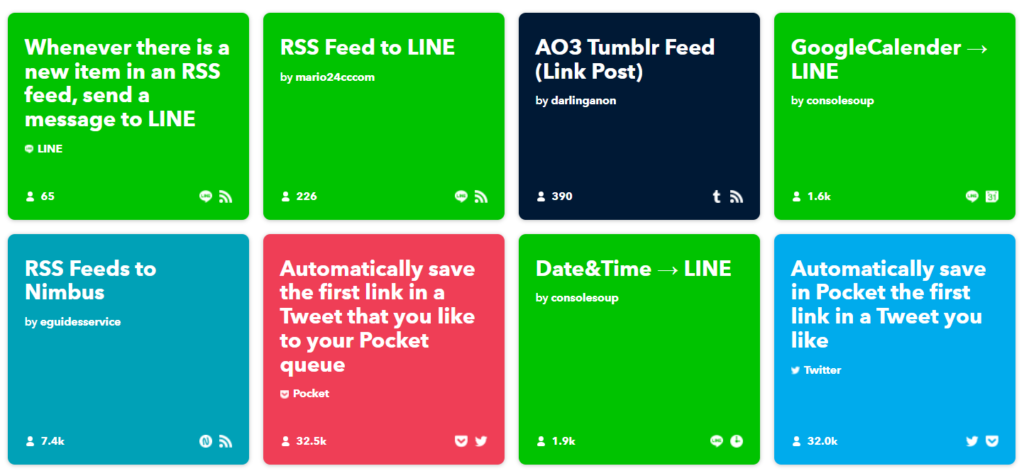
IFTTTでレシピを選択するとLINE Notifyの承認画面に移るため、「同意して連携する」を選択してください。
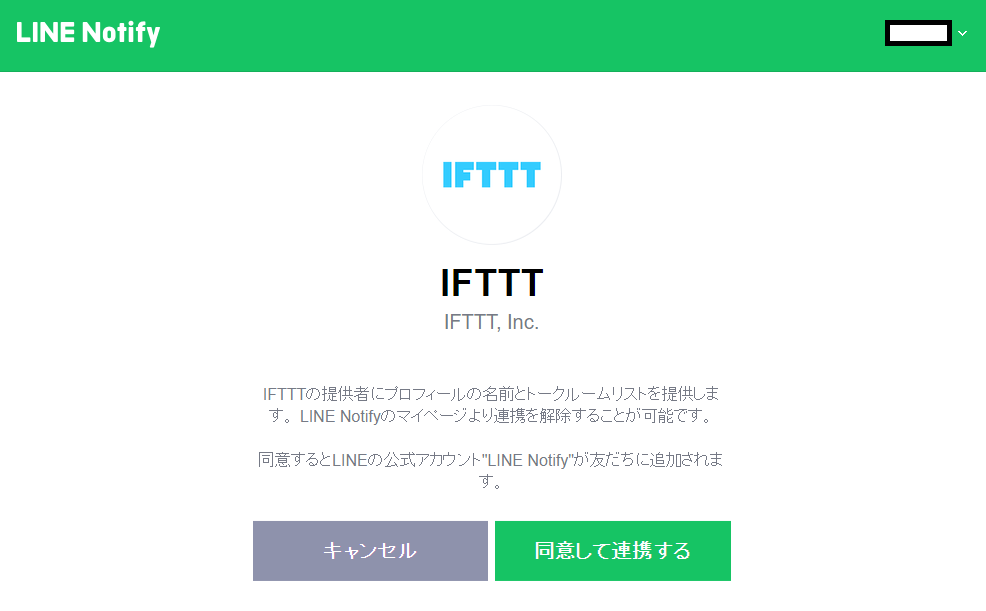
メッセージを送りたいグループにLINE Notifyを招待
ここまで進めるとLINE Notifyが友だちに追加されています。
後からでも大丈夫ですが、この時点で通知を送りたいグループにLINE Notifyを招待しておく方が忘れなくていいと思います。
私は設定終わった時点で安心して、グループへの招待を忘れていました…。
IFTTTレシピの修正
再度IFTTTにログインし、選択したレシピの設定を済ませます。
Feed URLに通知したいWordPressのFeed URLを入力します。
*再現性は確認できていませんが、All In One SEOを使っているとFeed情報の取得がうまくいかない場合があるようです(All In One SEOのFeedを指定しても変わらず)。
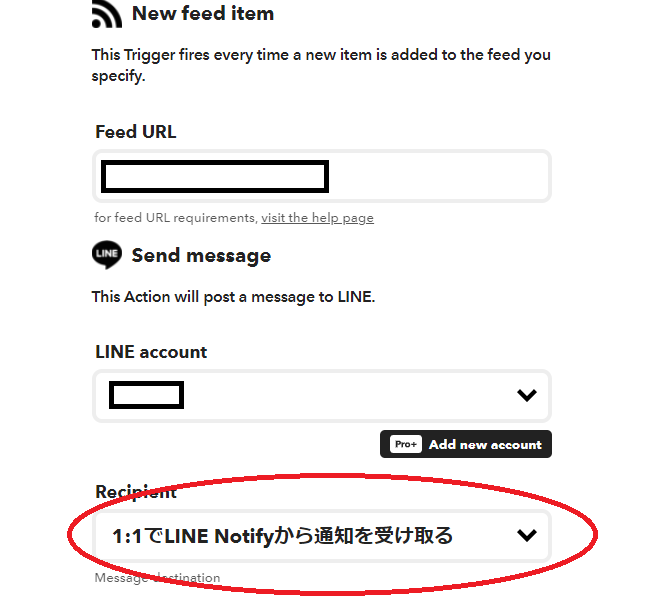
初期設定ではRecipientが「1:1でLINE Notifyから通知を受け取る」になっているため、変更してLINE Notifyから通知を送るグループを選択します。
保存して、Connectedになっていれば設定完了です。
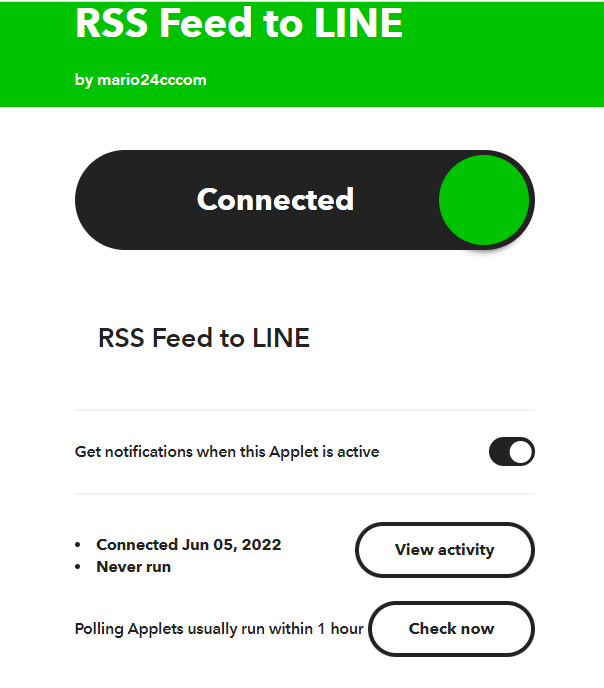
IFTTTの通知が1時間に1回程度のため、ブログを更新してしばらく経ってから通知が届きます。
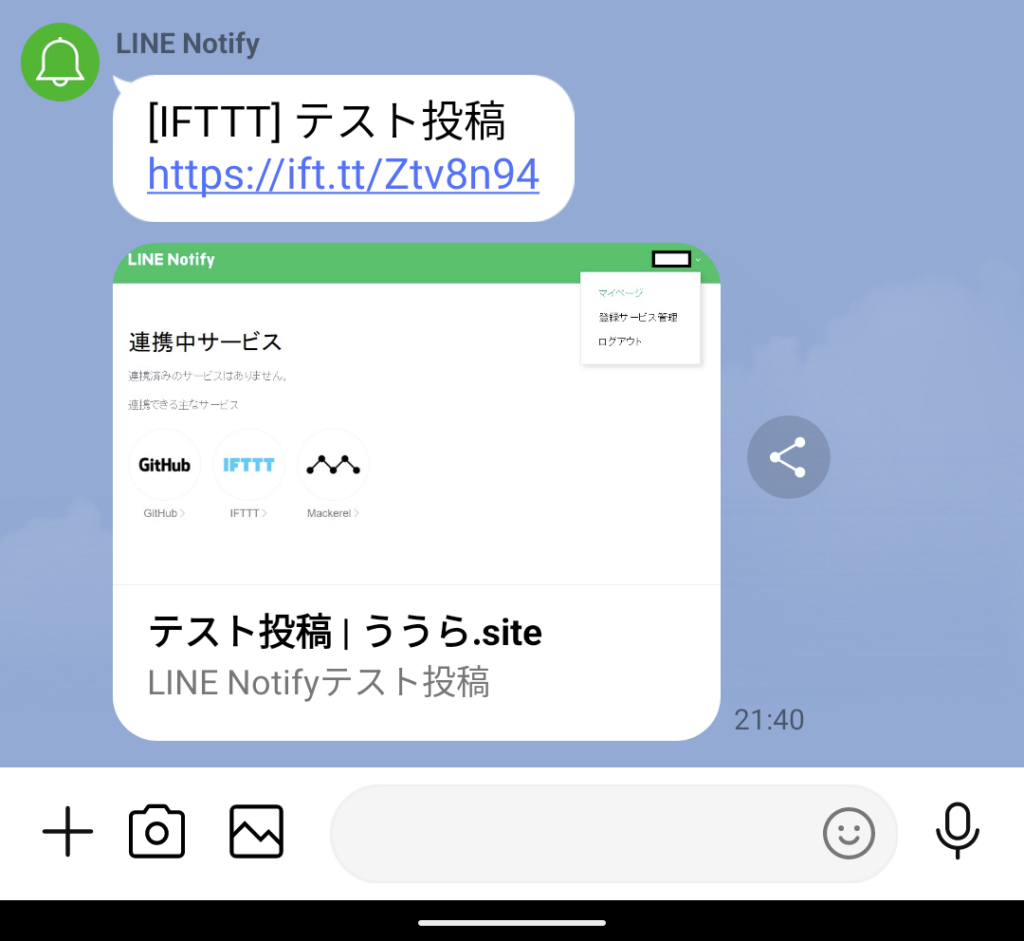
おまけ:送信内容の修正
初期設定のままだとブログ記事の全文も送信されます。
不要な場合は送信内容を修正して下さい(私はタイトルとURLだけにしています)。
IFTTTにログインしてMy Appletsから修正したいレシピを選択後、右上のSettingsをクリックします。
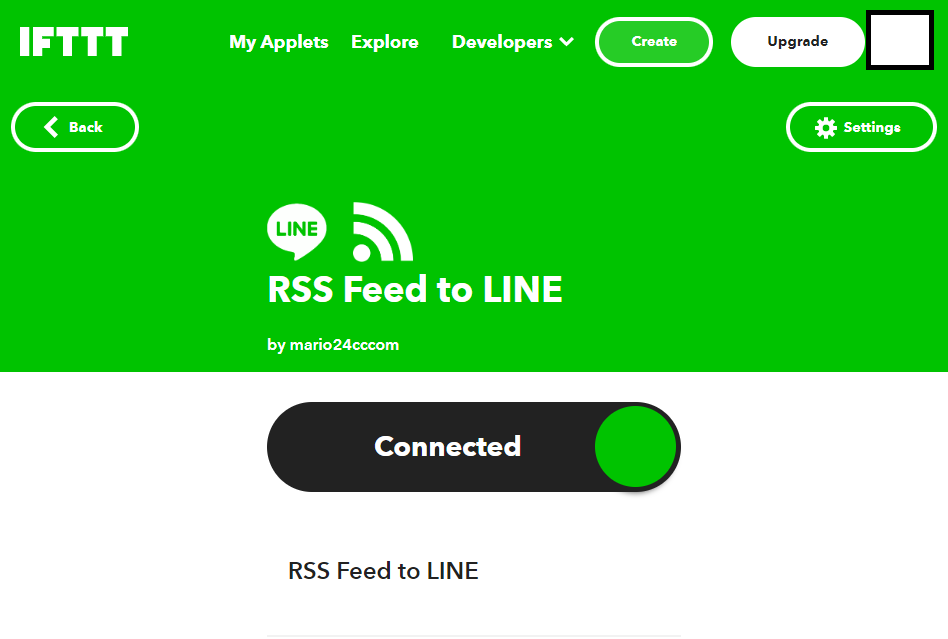
ThenのLINE側に書かれているEditを選択します。
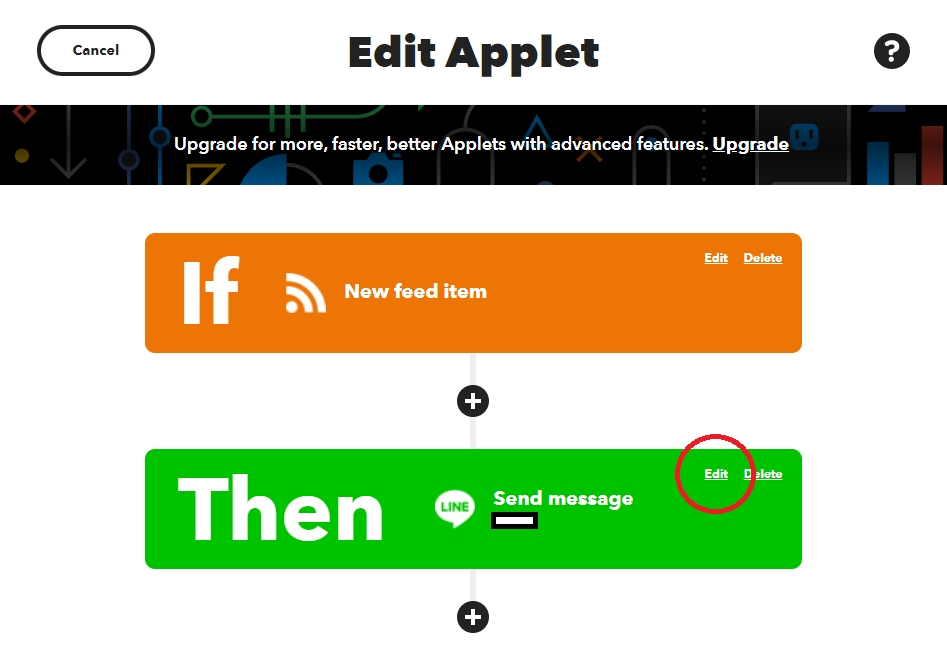
Messageを修正して自分のレシピにするため、「Make it your own」をクリックします。
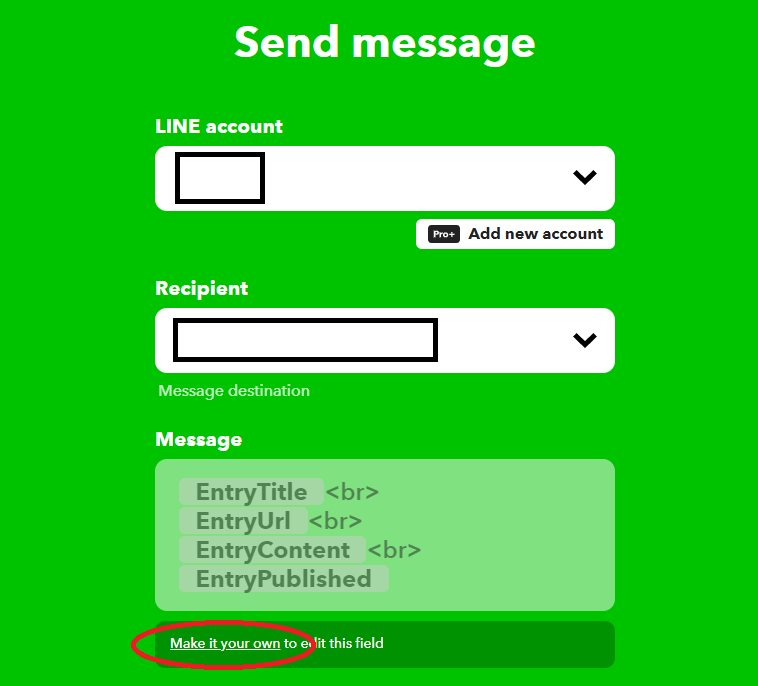
EntryContent、EntryPublishedを消して、タイトルとURLだけが通知されるようにします。
by○○○○が自分の名前に変わっていれば修正完了です。
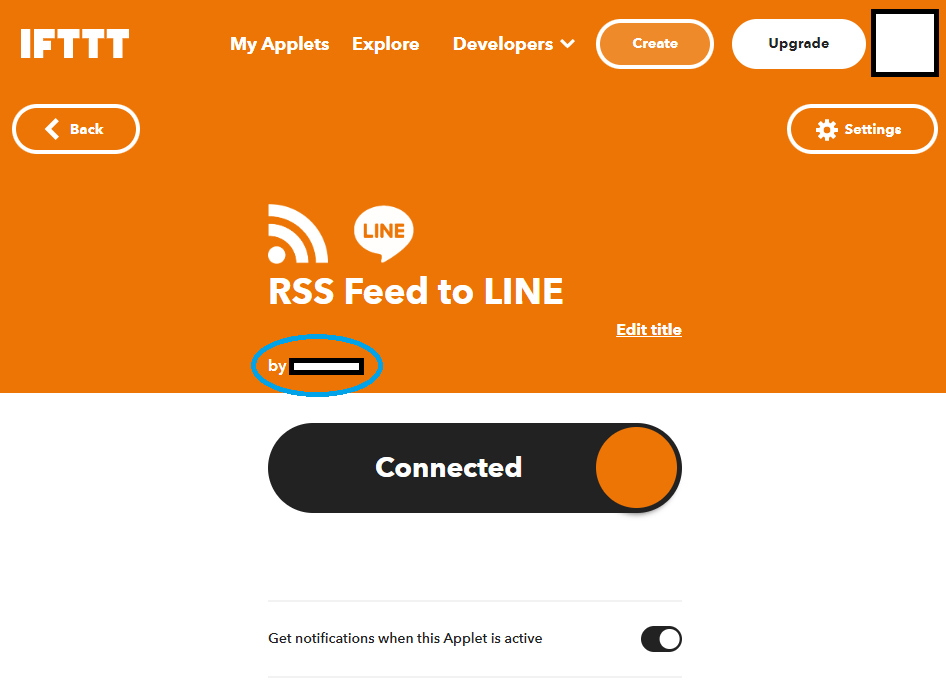





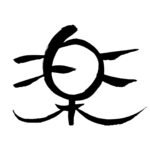
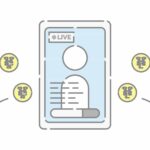





 https://uura.site/wordpress-line-1/
https://uura.site/wordpress-line-1/


 https://ifttt.com/explore
https://ifttt.com/explore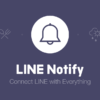
 https://notify-bot.line.me/ja/
https://notify-bot.line.me/ja/



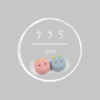

ディスカッション
コメント一覧
まだ、コメントがありません